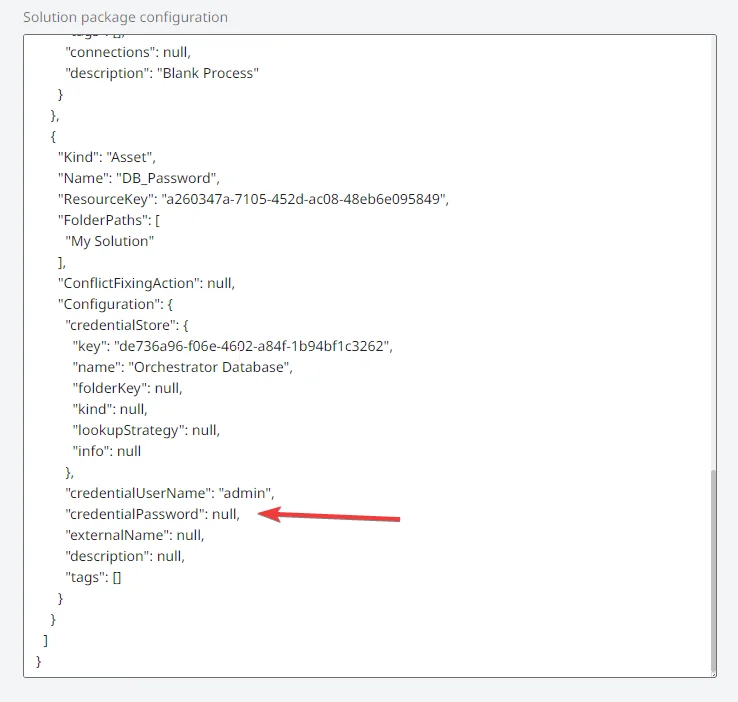- Introdução
- Governança
- Controle de origem
- Pipelines de CI/CD
- Sobre pipelines de CI/CD
- Implantação de solução com Pipelines
- Gerenciamento de feed
- Geração de logs

Guia do usuário do Automation Ops
Implantação de solução com Pipelines
O UiPath® Solutions Management permite a implantação de automações junto com todos os seus recursos necessários. Para integrar isso ao ciclo de vida de desenvolvimento de automação, o UiPath® Automation Ops™ - Pipelines adicionou suporte para a implantação de soluções. Agora, você pode testar e reimplantar uma Solução automaticamente a cada alteração de código de suas automações.

Para aproveitar todo o valor desse pipeline, você precisa estar familiarizado com o conceito de Solução no contexto da UiPath®. Para obter mais detalhes, consulte Visão geral do gerenciamento de soluções.
Usando o pipeline pré-construído
Você pode usar o pipeline pré-criado do Marketplace. Você precisa baixar o pacote do UiPath Marketplace, criar um processo a partir dele e atribuir a Solução funções específicas, conforme detalhado nas seguintes etapas:
O projeto da solução deve ser configurado com antecedência antes que você possa implantá-lo usando Pipelines.
-
Baixe o pacote Pipeline de implantação de solução do UiPath® Marketplace.
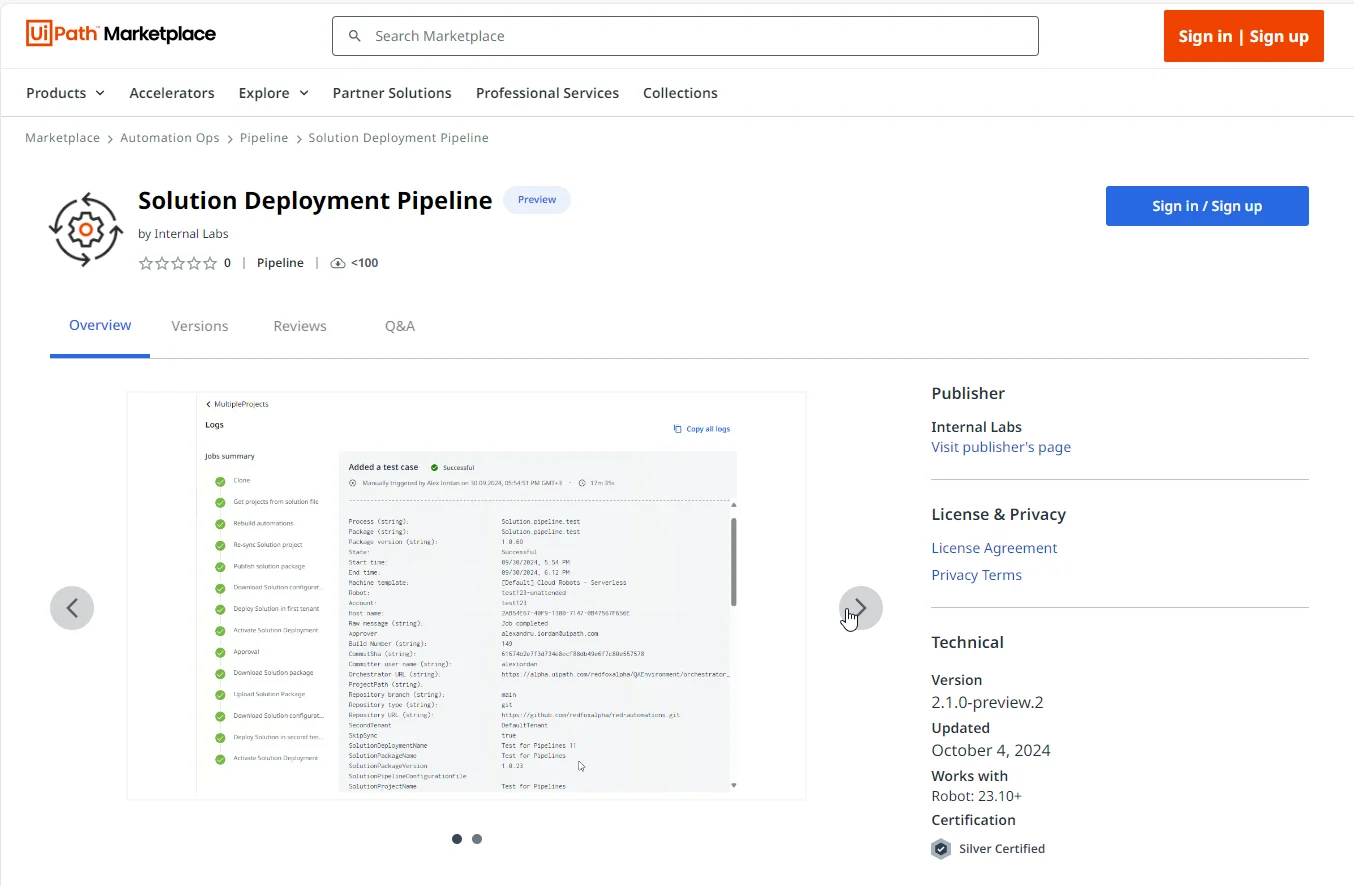
-
Crie um processo de pipeline na pasta de runtime Pipelines no Orchestrator. Para verificar sua pasta de runtime do Pipeline no Orchestrator, acesse Pipelines > Configurações de runtime, também como mostrado no exemplo a seguir:

-
Atribua à conta do robô de Pipelines a função de tenant Solution Administrator. Você precisa atribuir essa função em todos os tenants que o pipeline gerenciará soluções.
Etapas do pipeline de implantação da solução
A lista a seguir fornece um resumo das etapas envolvidas no processo do Pipeline de implantação de soluções:
- Clonagem do repositório.
- Indo linha por linha através do arquivo de configuração do pipeline da Solução, e para cada projeto lá (cada linha), analisa-o, executa testes, cria uma nova versão do pacote, publica-a e atualiza o processo de destino (especificado no Projeto da Solução) .
- Sincronizando o projeto da Solução, para que ele conheça as novas versões das automações.
- Publicando o pacote da Solução no primeiro ambiente.
- Download do arquivo de configuração do pacote da solução.
- Implantando a Solução.
- Ativando a Solução.
- Suspenso para aprovação.
- Baixar o pacote de soluções do primeiro ambiente e carregá-lo para o segundo ambiente.
- Implantando a solução no segundo ambiente.
- Ativando a Solução.
Argumentos do Pipeline
A tabela a seguir descreve os argumentos do pipeline disponíveis.
| Name | Description |
|---|---|
| Analisar política (opcional) | A política de governança que contém as regras do analisador de fluxo de trabalho usadas no processo do pipeline. Se deixado em branco, a análise do projeto é ignorada. |
| URL do Orchestrator | A URL para o Orchestrator onde os pacotes de automação são publicados. |
| Nome do projeto da solução | O nome do projeto da Solução. É usado para identificar o projeto da solução. |
| Nome do pacote da solução | O nome do pacote da solução que será criado. |
| Versão do pacote da solução | A versão do pacote da Solução que será criado. |
| AcrescentarNúmeroDaCompilaçãoÀVersãoDaSolução | Habilita a adição de um sufixo com o Número da compilação à versão do pacote da solução. Isso é útil para evitar conflitos de versão para execuções de pipeline subsequentes. Para obter mais detalhes sobre os argumentos padrão, como Número da compilação, consulte Argumentos do processo de pipeline padrão. |
| Descrição do pacote de solução | A descrição do pacote da Solução. |
| Pasta raiz da solução | A pasta raiz na qual todos os componentes da Solução são implantados. |
| ArquivoDeConfiguraçãoDoPipelineDaSolução (Opcional) | O caminho relativo do arquivo de configuração do pipeline de solução para a raiz do repositório (como solution-pipeline-configuration.csv) . Se não for fornecido, os projetos não serão recriados e o pacote de solução será recriado exclusivamente com base nas informações no projeto de solução. |
| PrimeiroTenant | O nome do tenant em que o projeto da Solução é definido e em que a Solução será implantada pela primeira vez. |
| PrimeiraPastaDeImplantação | A pasta no primeiro tenant em que a Solução será implantada. Ela será a pasta pai da pasta raiz da solução. Se estiver vazio, a Solução será implantada na raiz do tenant. |
| NomeDaPrimeiraImplantaçãoDaSolução | O nome desta instalação, para referência futura. Um pacote da solução pode ter várias implantações. |
| ImplantarNoSegundoAmbiente | Permite o restante do pipeline relacionado à implantação da solução no segundo ambiente. |
| SegundoTenant (Opcional) | O tenant em que a Solução é implantada pela segunda vez. Se não estiver presente, FirstTenant será usado. |
| SegundaPastaDeImplantação (Opcional) | A pasta no segundo tenant em que a Solução será implantada. Ela será a pasta pai da pasta raiz da solução. Se estiver vazio, a Solução será implantada na raiz do tenant. |
| SolutionSecondDeploymentName (Opcional) | O nome da segunda instalação, para referência futura. Se não estiver presente, será usado o nome da Primeira implantação. |
| PastaDeTestes | A pasta do Orchestrator em que os testes são executados. Funciona junto com o argumento UrlDoOrchestrator . |
| IgnorarTestes | Desabilita/Habilita a realização dos testes. Por padrão, o pipeline executa os testes. |
| EndereçoDeEmailDoAprovador | O endereço de e-mail do usuário que aprova a implantação no segundo ambiente, normalmente após a validação da primeira implantação. É usado para atribuir a tarefa de aprovação no Action Center. |
| EndereçoDeEmailDoUsuárioDe Suporte (Opcional) | O endereço de email do usuário que pode intervir e corrigir os erros de implantação da solução, se necessário. Se não estiver presente, o pipeline será interrompido em caso de erros de implantação da solução. O pipeline pré-construído é genérico. Não podia conter lógica para cobrir a configuração de implantação obrigatória de cada Solução específica. É por isso que quando a implantação falha, o pipeline é suspenso e pede correção manual. Para evitar isso, você pode usar o arquivo de configuração do pacote da solução em seu pipeline personalizado. |
| Pular Sincronização (Opcional) | Ele pode ser usado para recriar um pacote da solução sem nenhuma atualização. |
| PularValidação (Opcional) | Ignora a validação durante a etapa de criação do projeto. |
Como lidar com problemas de implantação
No caso de uma implantação com falha, uma tarefa de ação é criada para o suporte e o pipeline é suspenso para que ela possa ser corrigida. Depois que a implantação for corrigida, a tarefa de ação precisará ser concluída para retomar a execução do pipeline.
Ao corrigir uma implantação, aguarde que a implantação atinja o status Bem-sucedida antes de concluir a tarefa.
Para corrigir manualmente um problema de implantação, acesse Gerenciamento de soluções > Implantações, identifique a implantação e selecione Retomar ao assistente de implantação, conforme mostrado também no exemplo a seguir:

Criação de um pipeline personalizado a partir do modelo
O processo do Pipeline de implantação da solução é previamente construído para abranger a maioria dos casos de uso. No entanto, você pode personalizá-lo para atender às suas necessidades. Para fazer isso, você precisa recuperar o modelo do Studio e ajustá-lo. Para obter mais detalhes sobre modelos no Studio, consulte Sobre o pacote de atividades Pipelines.
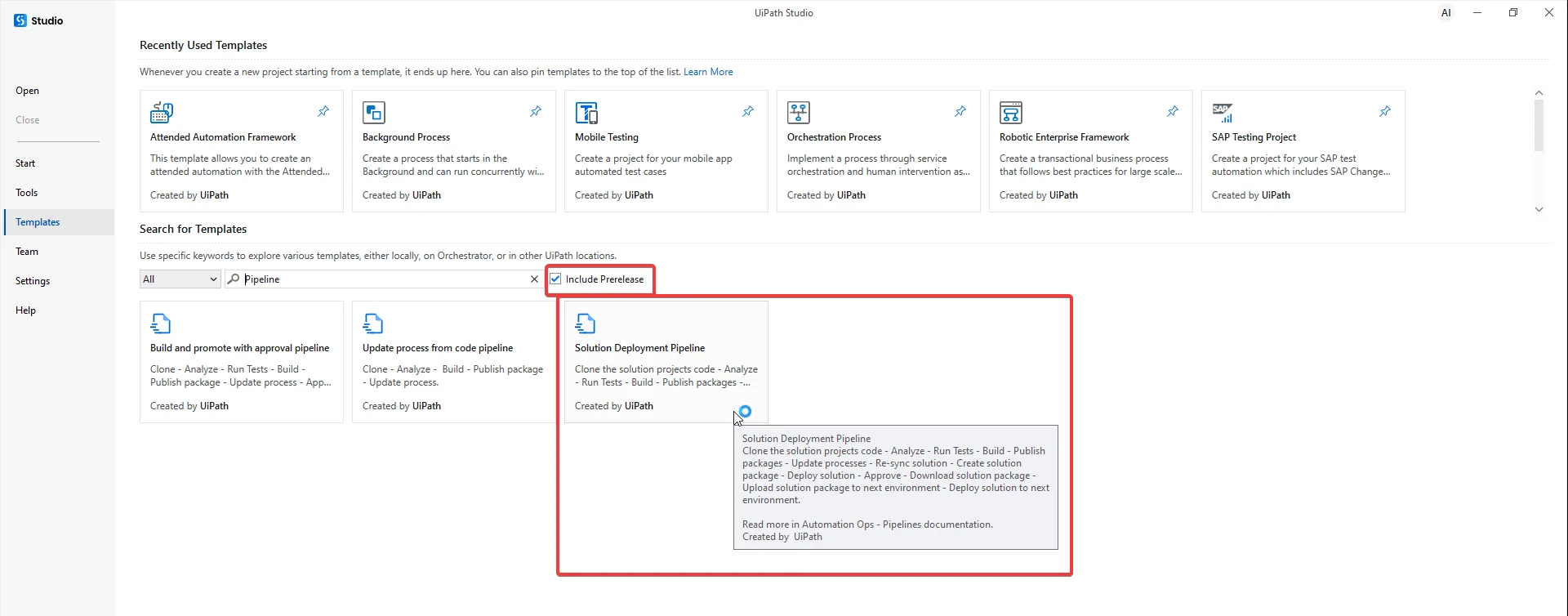
Certifique-se de que, em Studio > Modelos, a opção Incluir Pré-lançamento esteja habilitada.
Para criar um pipeline personalizado, siga estas etapas:
-
Crie seu projeto da Solução em Gerenciamento de Soluções.

-
Mantenha seus projetos de automação sob Controle de Origem no GitHub ou nos repositórios do Azure. Todos os códigos de projetos da sua solução devem ser armazenados no mesmo repositório git.

-
Adicione um novo arquivo de configuração (para obter detalhes, consulte o arquivo de configuração do pipeline de solução) ao seu repositório que mantém o mapeamento entre a automação usada no projeto da solução na etapa 1 e os respectivos caminhos dos projetos no repositório. O exemplo a seguir mostra um arquivo de configuração do pipeline de solução:
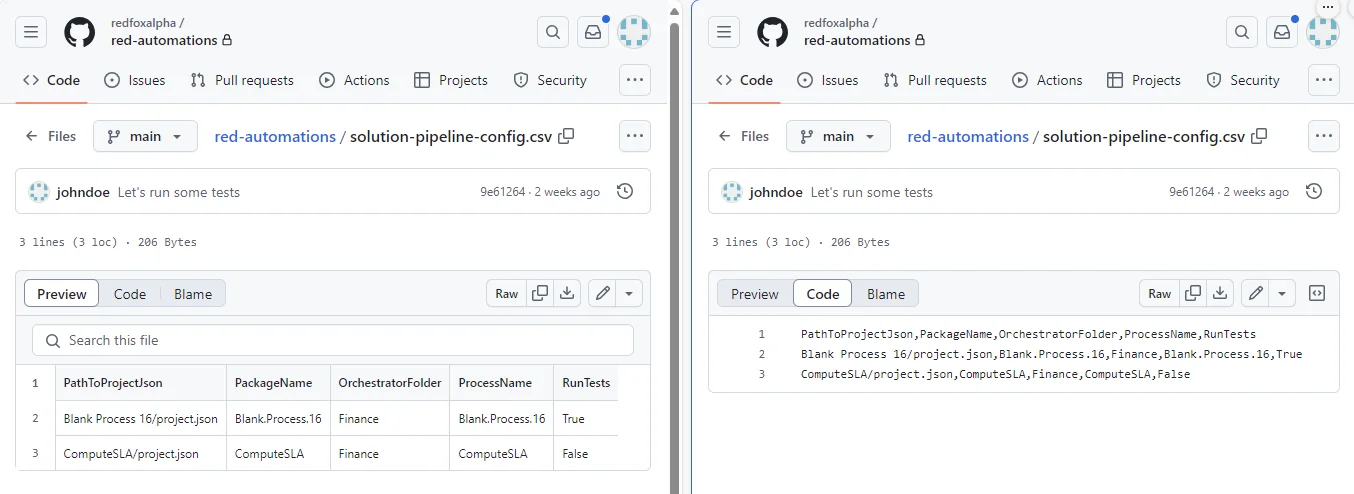
-
Atribua à conta do robô de Pipelines a função de tenant Solution Administrator. Você precisa atribuir essa função em todos os tenants que o pipeline gerenciará soluções. A conta do robô Pipelines é a conta de robô usada para executar os pipelines e é atribuída à sua pasta Pipelines no Orchestrator.

Para obter mais detalhes sobre as funções da conta de robô de Pipelines, consulte Configuração inicial. Você pode encontrar sua pasta Pipelines no Orchestrator verificando Configurações de runtime em Pipelines.

-
Crie um pipeline no Automation Ops. Para acionar o pipeline sempre que uma alteração ocorrer em todo o repositório (alterações de qualquer projeto da solução), selecione apenas o repositório, não também o projeto na primeira etapa da definição do pipeline.
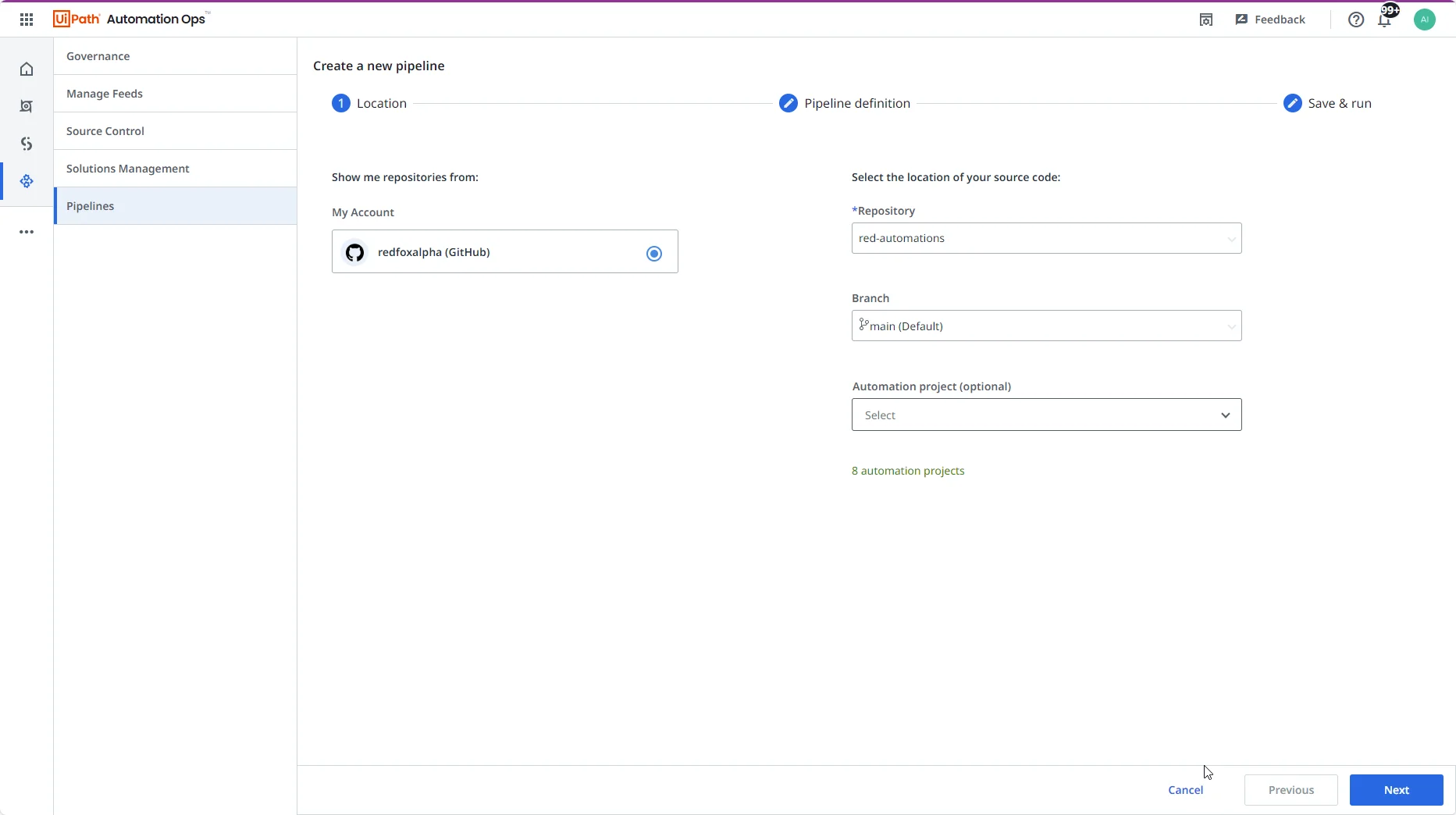
-
Defina os argumentos do pipeline e inicie seu pipeline.

Arquivo de configuração do pipeline de solução
O arquivo de configuração do pipeline de Solução mapeia as automações usadas na Solução para seus projetos de código-fonte. O pipeline precisa desse mapeamento para saber quais projetos criar e onde colocá-los para atualizar a solução. Esse formato é apenas uma proposta usada pelo pipeline pré-construído. Você pode usar seu próprio formato ao criar seu processo de pipeline personalizado.
A configuração do pipeline de solução é um arquivo .csv com o seguinte formato:
PathToProjectJson,PackageName,OrchestratorFolder,ProcessName,RunTests
PathToProjectJson,PackageName,OrchestratorFolder,ProcessName,RunTests
A primeira linha é o cabeçalho do arquivo .csv e é obrigatória.
Cada uma das linhas configura as ações que são executadas em um projeto, conforme descrito na tabela a seguir:
| Name | Description |
|---|---|
| CaminhoDoProjetoJSON | O caminho relativo para project.json a partir da raiz do repositório. |
| PackageName | O nome do pacote criado a partir do projeto. |
| Pasta do Orchestrator | O local em que o processo será atualizado no Orchestrator. |
| ProcessName | O nome do processo a ser atualizado. |
| Faça testes | Determina se os testes devem ser executados ou não como parte do pipeline. |
O seguinte é um exemplo de um arquivo de configuração:
PathToProjectJson,PackageName,OrchestratorFolder,ProcessName,RunTests
Blank Process 16/project.json,Blank.Process.16,Finance,Blank.Process.16,True
ComputeSLA/project.json,ComputeSLA,Finance,ComputeSLA,False
PathToProjectJson,PackageName,OrchestratorFolder,ProcessName,RunTests
Blank Process 16/project.json,Blank.Process.16,Finance,Blank.Process.16,True
ComputeSLA/project.json,ComputeSLA,Finance,ComputeSLA,False
Arquivo de configuração do pacote da solução
O arquivo de configuração do pacote da Solução é o arquivo usado para controlar a configuração de implantação automatizada da Solução.
O arquivo de configuração do pipeline de solução é diferente do arquivo de configuração do pacote de solução. A configuração do pipeline de Solução mantém o mapeamento entre a Solução e o projeto. A configuração do pacote da solução armazena a configuração de componentes da solução para implantação.
Um caso de uso típico para isso é definir as senhas nos Ativos de Credenciais usados na Solução.
As senhas dos Ativos de credenciais que fazem parte de sua Solução não são armazenadas no pacote da Solução e você precisa especificá-las durante a implantação.

Para definir a senha como parte do pipeline, é necessário baixar o arquivo de configuração do pacote da solução e atualizar de acordo. A senha deve ser atualizada dinamicamente, em tempo real.